Це жахлива річ, коли ви купуєте бездротовий адаптер і не працює належним чином. По -перше, ви все ще не можете підключитися до своєї бездротової мережі . По -друге, це повна трата грошей. Якщо у вас є рішення, просто отримайте повернення коштів.
Щоб уникнути будь-яких розчарувань, коли ваш адаптер TP-Link не демонструє Wi-Fi 5 ГГц , збирався розповісти вам трохи більше про бездротові адаптери , маршрутизатори, смуги бездротової частоти, чому 5 ГГц не відображається і як це виправити.
Що таке адаптер Wi-Fi?
Більшість пристроїв мають інтегровані бездротові адаптери . Однак ви завжди можете придбати бездротовий адаптер, щоб додати бездротове підключення до свого пристрою.
Наприклад, якщо ви думаєте, що інтегрований адаптер Wi-Fi не працює, ви завжди можете додати новий. Ось причини отримати його:
- Дешево: це набагато дешевше, ніж платити за ремонт. Надання ноутбука в ремонтну майстерню коштуватиме вам набагато дорожче, ніж просто отримання USB-адаптера Wi-Fi, припускаючи, що ваші порти USB працюють добре.
- Проста установка: немає хитрої процедури встановлення, оскільки вона схожа на USB -комп'ютерну мишу. Ви підключаєте його до USB -порту, і він встановлює драйвери, необхідні для роботи адаптера.
- Покращена швидкість: У більшості випадків ваше бездротове з'єднання покращиться, оскільки адаптери Wi-Fi-це пристрої, спеціально виготовлені для встановлення бездротового з'єднання між вашим пристроєм та маршрутизатором.
Подвійні маршрутизатори
Збирався розповісти вам трохи про найпоширеніший вид маршрутизатора, який зараз на ринку, оскільки це може мати щось спільне з тим, що ваш адаптер TP-Link не показує Wi-Fi 5 ГГц.
Причиною подвійних родовищ маршрутизаторів є те, що вони мають два найчастіше підтримувані бездротові смуги. Ці частоти транслюються по всій області, а бездротові адаптери - це ті, які їх підбирають та отримують дані на цих частотах.
2,4 ГГц проти бездротових смуг 5 ГГц

2,4 ГГц (Gigahertz) та 5 ГГц бездротові смуги частот є частиною двосантерового маршрутизатора, оскільки вони безкоштовні. Гурт 2,4 ГГц може охоплювати більш широку область, ніж діапазон 5 ГГц. Однак його набагато повільніше, ніж 5 ГГц.
Рекомендоване читання:
- TP-Link Router Lights означає: все, що потрібно знати
- Помаранчеве світло маршрутизатора TP-Link: Поглиблений посібник
- 5 кроків для виправлення червоного світла Wi-Fi розширювача TP-Link
Тим не менш, найбільш значуща різниця між діапазоном бездротової частоти 2,4 ГГц та 5 ГГц - це швидкість. 2,4 ГГц може підтримувати теоретичний максимум 600 Мбіт / с (мегабіти в секунду), тоді як 5 ГГц може підтримувати приблизно 1300 Мбіт / с.
Причини TP-Link Adapter не показує 5 ГГц Wi-Fi
Як і в будь -якій проблемі щодо обладнання, є завжди проста причина. Звичайно, причини адаптера TP-Link не демонструють 5 ГГц Wi-Fi, що можуть бути досить загальними, але вони також можуть бути досить специфічними:
- Інвалід 5 ГГц гурт: Перша і найбільш очевидна причина полягає в тому, що це людська помилка. Хтось, хто має доступ до налаштувань маршрутизаторів, може цілеспрямовано відключити діапазон частот 5 ГГц.
- Несумісний маршрутизатор: Ще одна причина полягає в тому, що ваш маршрутизатор може не підтримувати 5 ГГц, оскільки його просто застаріли. Тоді вам потрібно отримати новий двосанковий маршрутизатор, який має можливість 5 ГГц.
- Несумісний адаптер TP-Link: Якщо у вас є адаптер TP-Link від того, коли TP-Link почав робити адаптери Wi-Fi, то навряд чи це причина, що 5 ГГц не відображається на Wi-Fi.
- Застарілий бездротовий драйвер: На щастя, це рідко так, як драйвер бездротового адаптера встановлює себе, як тільки ви підключите до адаптера USB Wi-Fi. Отже, збирався припустити, що це мало шансів, що це може статися.
Адаптер TP-Link не показує 5 ГГц Wi-Fi виправлення
Тепер, коли ми це вийшли з дороги, ми можемо обговорити виправлення проблеми. Важливо мати на увазі, що якщо жодна з цих робіт, можливо, вам знадобиться замінити свій адаптер TP-Link, або отримати повернення та придбати кращий.
Оновіть бездротовий драйвер
Перше, що вам потрібно зробити, це перевірити, чи є ваш драйвер бездротового зв'язку. Для цього вам потрібно перейти до поля пошуку поруч із кнопкою меню Windows. Введіть менеджер пристроїв та натисніть на перший результат, який з’явиться.
Як тільки ви це зробите, з’явиться нове вікно, і в цьому вікні вам потрібно знайти адаптери мережі розділів. Розгорніть розділ та знайдіть драйвер бездротового адаптера TP-Link. Клацніть правою кнопкою миші та натисніть драйвер оновлення.
Після натискання на нього з’явиться нове вікно, і вам потрібно автоматично вибрати пошук драйверів. Якщо оновлень не знайдено, ви можете вибрати пошук драйверів у оновленні Windows. Коли є доступне оновлення, його оновитиме.
Оновіть прошивку маршрутизатора
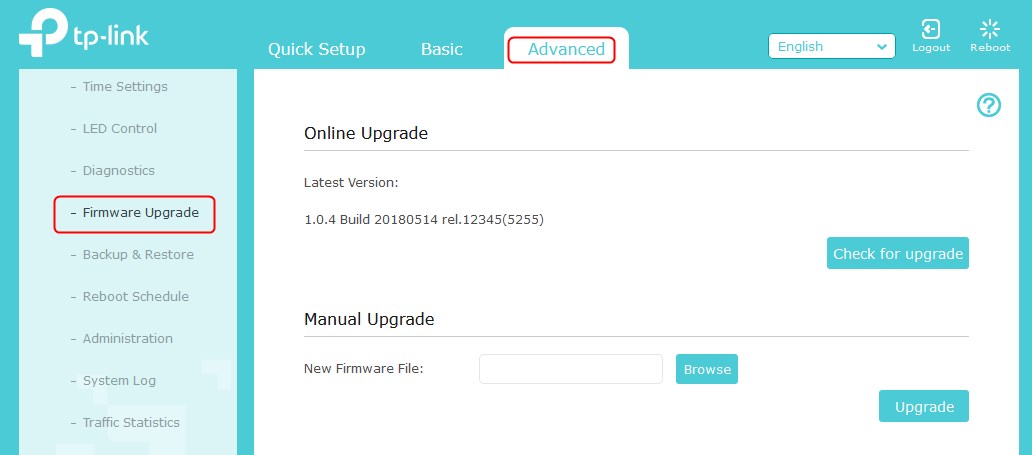
Щоб оновити прошивку маршрутизаторів, вам просто потрібно зробити фабричне скидання. Оновлення прошивки на більшості маршрутизаторів зазвичай автоматичні. Однак деякі з них мають оновлення вручну, а також є керівництвом про те, як оновити прошивку маршрутизатора .
Для скидання на заводській мові просто отримайте скріпку або голкоподібну об’єкт і знайдіть кнопку скидання на звороті маршрутизатора. Як тільки ви це зробите, натисніть його за допомогою паперового клаптика принаймні 30 секунд. Після того, як він скидається, нова прошивка буде встановлена.
Вимкніть діапазон 2,4 ГГц
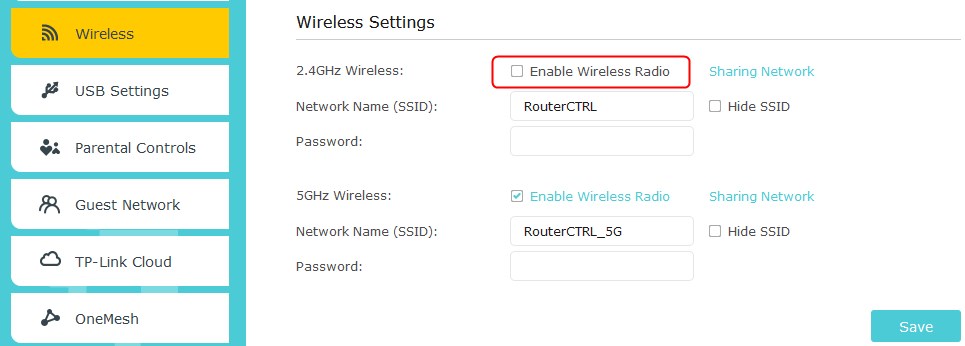
Ще одна річ, яку ви можете спробувати, - це відключити діапазон 2,4 ГГц у налаштуваннях маршрутизаторів . Для цього вам потрібно ввести IP -адресу маршрутизаторів у адресну панель браузера та натиснути Enter. Потрапивши туди, введіть свої облікові дані та увійдіть.
Далі вам потрібно знайти розділ бездротового зв'язку в налаштуваннях маршрутизаторів. Коли ви знайдете цей розділ, у більшості маршрутизаторів у вас буде два окремі розділи, 2,4 ГГц та 5 ГГц, а також дві прапорці або меню випадання, щоб увімкнути або вимкнути ці діапазони бездротової частоти. Просто вимкніть діапазон частот 2,4 ГГц і натисніть кнопку Зберегти.
Змінити бажаний діапазон
Щоб змінити бажану діапазон на своєму пристрої, вам потрібно перейти до менеджера пристроїв. Розгорніть розділ мережевих адаптерів та знайдіть драйвер бездротового адаптера TP-Link. Клацніть правою кнопкою миші на ньому та натисніть на властивості.
Перейдіть на вкладку Advanced. Потрапивши туди, натисніть на бажану смугу. Це також може бути просто гуртом. Там буде спадне меню, яке дозволяє вибрати смугу. Виберіть 5 ГГц і натисніть кнопку ОК. Як тільки ви це зробите, Wi-Fi 5 ГГц повинен з’явитися у списку доступних мереж.
Перевстановити адаптер
Після того, як ви підключите бездротовий адаптер TP-Link у свій пристрій, перейдіть до диспетчера пристроїв. Знайдіть розділ мережевих адаптерів та розширюйте його. Клацніть правою кнопкою миші на драйвері бездротового адаптера TP-Link та натисніть на видалення.
Далі натисніть кнопку Дія у верхньому лівому куті вікна та виберіть SCAN для зміни обладнання. Після того, як це буде зроблено, водій для вашого адаптера Wi-Fi TP-Link повинен бути перевстановлений. Спробуйте сканувати мережі 5 ГГц.
Висновок
Просте оновлення драйвера або підключення/відключення повинна вирішити проблему. Якщо це не працює, спробуйте змінити бажану смугу або відключити діапазон частот 2,4 ГГц на сторінці налаштувань маршрутизаторів. Нарешті, якщо ваш адаптер TP-Link не показує Wi-Fi 5 ГГц після всього, подумайте про те, щоб отримати кращу марку або модель бездротових адаптерів.
